windows10开机慢怎么解决是不少刚开始使用win10系统的用户常常吐槽的,其实win10相比前面的几代来说开机速度是相当快了,不过导致win10系统慢的原因有很多种,windows10开机慢怎么解决这个问题不难处理,如果你按照以下windows10开机慢如何设置介绍的步骤设置,那么就能够加快开机速度了。
windows10开机慢怎么解决
1.按键盘上的win+R组合键打开运行窗口,输入msconfig进入系统配置界面。
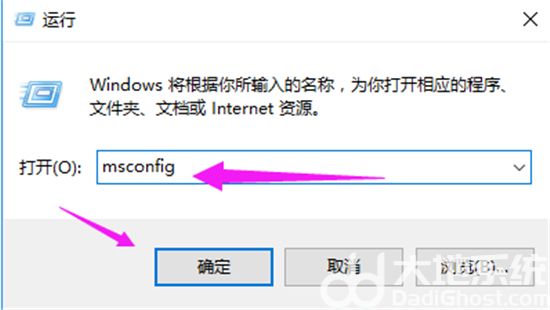
2.在打开的系统配置界面中切换到引导选择,然后点击高级选项按钮,进入下一步。
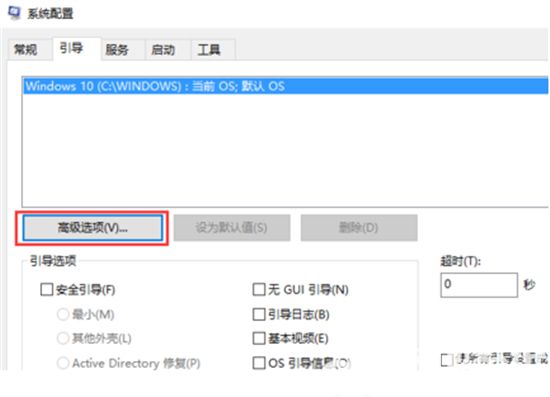
3.勾选处理器个数选项,然后选择您的最大值,小编这里是2,然后应用确定即可。
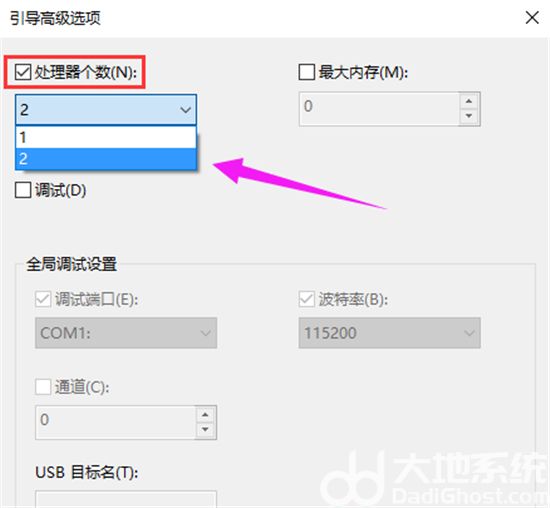
以上就是windows10开机慢怎么解决的步骤方法了,通过这样设置就能够提高开机速度了。
相关阅读
热门教程
最新教程